Настройка контроллера
Нажмите кнопку Конфигурация (No.14, Рис. 1-2), выделите Дополнительные возможности и выберите Quad Spot Monitors Setup (Настройка четырех вспомогательных мониторов). Откроется диалоговое окно TV Quad Setting(Настройка TV Quad).
- На вкладке Основные настройки можно изменить параметр Video Format (Формат видео) и Video Attribute (Свойства видеоизображения) для всех ТВ-мониторов.
- На вкладках TV (ТВ) (TV1-TV5) можно выполнять следующие настройки для каждого ТВ-монитора.
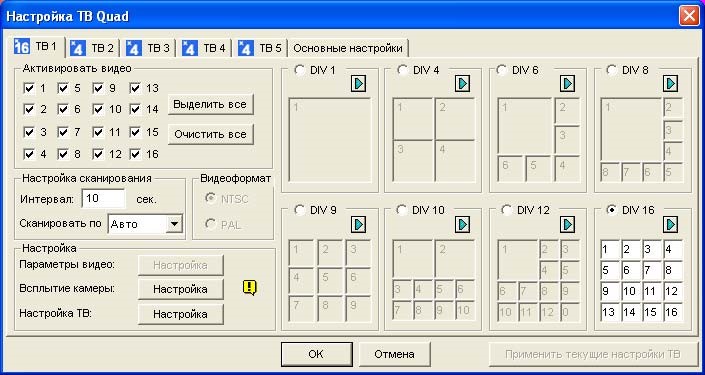
Рис. 11-80
[Video Enable (Активировать видео)] Отметьте или сними флажки с каналов, отображаемых на экране монитора.
[Scan Setting (Настройка сканирования)]
- Interval (Интервал): Укажите интервал между сканируемыми страницами (сканируемые страницы см. на рис. 1-85). Введите значение времени в диапазоне от 1 до 999 секунд.
- Scan by (Сканировать по): Выберите Auto (Авто), чтобы автоматически сканировать каналы или Manual (Ручн.), чтобы сканировать их с необходимой пользователю скоростью.
[Setting] ([Настройка])
- Camera Popup (Всплытие камеры): См. настройки всплывающих окон камеры ниже
- TV Setting (Настройка ТВ): Нажмите кнопку Setting (Настройка), чтобы открыть это диалоговое окно.
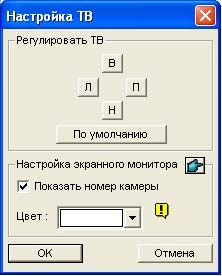
Рис. 11-81
Выберите видеомонитор из выпадающего списка и нажимайте кнопки (U, L, R и D), чтобы настроить положения разделителей на видеомониторе.
Чтобы отобразить номер камеры на видеомониторе, выберите желаемый видеомонитор и установите флажок параметра Show Camera Number (Показать номер камеры). Для отображения номеров камер на всех подключенных видеомониторах, установите флажок параметра Show Camera Number (Показать номер камеры) и щелкните кнопку с изображением указательного пальца.
Чтобы изменить цвет индикатора номера камеры на видеомониторе, выберите цвет в выпадающем списке Color (Цвет)
[DIV 1-16] В окне TV Quad Setting (Настройка TV Quad) (см. Рис. 1-83) располагаются параметры разделения экрана. Вы можете изменять порядок каналов, вводя номера непосредственно в сегментах. Щелкните OK или Apply Current TV Setting (Применить текущие настройки ТВ), чтобы применить настройки.
- Right Arrow Button (Кнопка со стрелкой вправо). Устанавливает последовательность каналов каждой отсканированной страницы. Нажмите кнопку со стрелкой, чтобы открыть показанное ниже диалоговое окно.

Рис. 11-82- Деление экрана: Отображение порядка каналов. Вы можете изменять данный порядок, вводя номера непосредственно в сегментах.
- Кнопки < >: Предназначены для перехода по страницам.
- Empty page (Очистить страницу): Удаляет последовательность каналов на открытой странице.